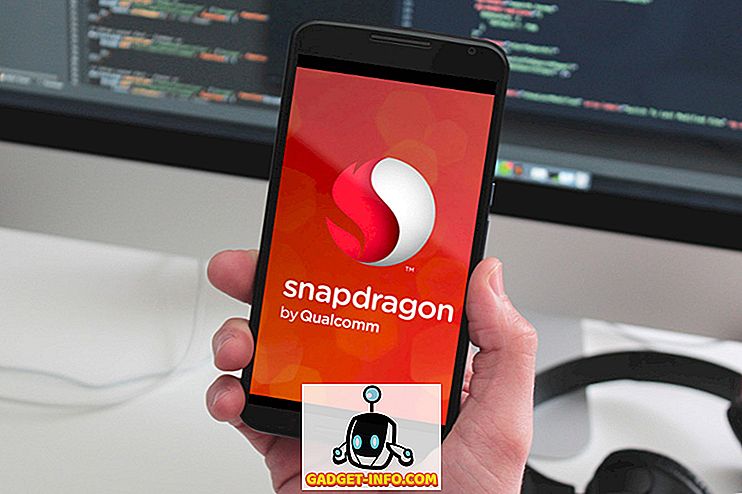Я вже писав про багато дивних і важких для виправлення повідомлень про помилки в Windows, так що ось ще одна проблема, з якою я нещодавно зіткнувся на клієнтській машині під керуванням Windows:
Host Process Rundll32 припинив роботу
Це повідомлення постійно з'являється, коли користувач намагається відкрити Центр безпеки Windows. Він вискочив би 10 разів, а потім зникне. Нічого поганого не станеться з системою, як синій екран або збій, але це просто дратує.

Я також бачив це Host Process rundll32 помилка спливаюче при спробі відкрити інші програми, так що, здається, не пов'язані з однією конкретною програмою, що робить його все важче вирішити.
Перший спосіб вирішити цю проблему - спробувати запам'ятати, яке саме програмне забезпечення ви тільки що встановили на вашому комп'ютері. Здається, це викликано однією з декількох програм, включаючи Nero, Intel Viiv Software, Vegas Movie Studio тощо.
Спосіб 1 - Оновлення або видалення програмного забезпечення Nero
Перше, що потрібно спробувати - це видалити чи оновити будь-яке програмне забезпечення Nero на вашому комп'ютері. Якщо ви використовуєте стару версію програмного забезпечення Nero, не забудьте завантажити останню версію, яка працює з Windows.
Якщо це не спрацює, можна спробувати інший спосіб, щоб виправити проблему Nero:
Перейдіть до розділу C: Файли програм Загальні файли Попередній DSFilter і перейменуйте NeroVideoProc.ax на 1NeroVideoProc.ax . Також перейменуйте NeVideo.ax на 1NeVideo.ax . Перезавантажте комп'ютер і виправте проблему, якщо у вас встановлено продукт Nero.
Спосіб 2 - Перейменувати або повторно зареєструвати lmpgvd.ax
Якщо у вас немає встановленого програмного забезпечення Nero, це може бути викликано іншими програмами, такими як Intel ViiV Software. Якщо ви не впевнені, чи є у вас це програмне забезпечення, ви можете перейти до каталогу C: Windows System32 і шукати файл lmpgspl.ax .
Якщо вона є в каталозі system32, перейменуйте її в 1lmpgspl.ax . Перезавантажте комп'ютер і перевірте, чи проблема зникає. Якщо ні, спробуйте скасувати реєстрацію файлу lmpgspl.ax, використовуючи такі команди:
regsvr32 / u lmpgvd.ax regsvr32 / u lmpgspl.ax regsvr32 / u lmpgad.ax
Метод 3 - вимкнення запобігання виконанню даних (DEP)
Іншою причиною цього повідомлення про помилку може бути, якщо у вас запущено DEP. DEP - це функція Windows, яка запобігає запуску програм, якщо вона вважає, що може виникнути проблема.
Ви можете вимкнути DEP, перейшовши в командний рядок і ввівши наступну команду:
bcdedit.exe / set {поточний} nx AlwaysOff Перезавантажте та переконайтеся, що проблема зникла!
Спосіб 4 - Вимкніть мініатюри у параметрах папки
Якщо у вас виникає така проблема під час перегляду зображень або відеозаписів у провіднику Windows, можна спробувати ще одну річ.
Перейдіть до "Мій комп'ютер" і натисніть " Інструменти", а потім "Параметри папок" . На вкладці " Перегляд" позначте пункт Завжди показувати піктограми, а не мініатюри .

Ваша проблема тепер повинна бути відсутня. Іншою програмою, яка може викликати цю проблему, є K-Lite Codec pack, тому, якщо у вас є встановлений, переконайтеся, що завантажили нову версію на її деінсталяцію.
Нарешті, у вас може бути встановлена вірусна або шпигунська програма, тому запустіть антивірусну програму і перевірте, чи вона знаходить щось. Удачі! Надішліть коментар, якщо у вас є запитання. Насолоджуйтесь!